PubMedでの検索をマスター!基本の検索方法から知っておくと便利なコツまで解説
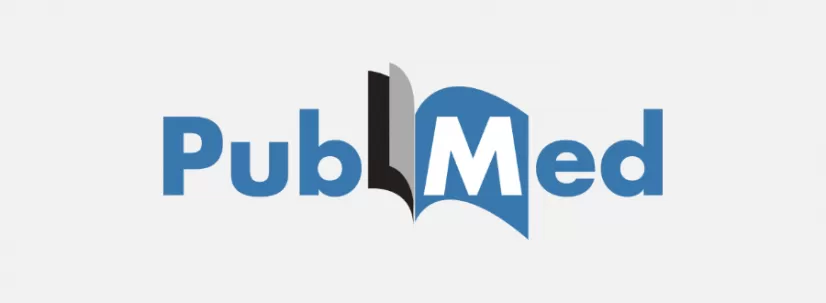
「PubMed(パブメド)」は、外国語医学文献の検索データベースとして日本で最も有名なものではないでしょうか。海外の文献を探す際には、必ずPubMedを使うという医療従事者も多いはずです。ただしPubMedアメリカ国立医学図書館(NLM)のシステムであり、言語はすべて英語が使用されているサイトです。そのため、はじめて使用する場合には使い方に戸惑う人もいらっしゃるでしょう。
そこで今回は、PubMedの検索方法や、知っておくと便利なコツを紹介していきましょう。
PubMedの基本の検索方法とは?手順を解説!
まずは、PubMedの検索方法の基本的な手順を詳しく解説していきます。
検索ボックスに検索したいキーワードを入力
ブラウザから「PubMed」を検索し、ホームページのトップページを開きます。検索ボックスがあるので、検索したいキーワードを入力しましょう。そして「Search」ボタンをクリックすれば、検索が実行されます。
たとえばiPS細胞に関した文献を調べたいなら、「ips cells」と入力して検索すればいいでしょう。さらにiPS細胞とガンについての文献を探しているなら、「”ips cells”(“”の意味は「フレーズ検索」に後述)」の後にスペースを開けて「Cancer」と並べて入力するだけでいいのです。
これらのキーワードを入力する際に、大文字と小文字を正しく区別して入力しなければ正確な検索結果が得られないと思われるかもしれません。前述のiPS細胞の例でも、正式名称は「Induced Pluripotent Stem Cells」なので、「iPS細胞」で検索しても良い検索結果は得られなそうです。ところがPubMedには、「iPS細胞」と入力しても「Induced Pluripotent Stem Cells」のことだと変換する辞書が内蔵されているのです。
たとえば「ガン」についての文献を検索したい時、「Cancer」という表現の一切ないガンについての文献も存在する可能性があります。そこで「Cancer」や「Neoplasm」、「Tumor」などというさまざまなガンについての表現を、「Neoplasms」という単語に統合しているのです。つまり、さまざまなガンについての単語で検索した場合もすべて、「Neoplasms」に統合されるでしょう。そのおかげで、「Cancer」と検索しても「Tumor」や「Neoplasm」などと表現された文献をヒットさせられるというわけです。
検索結果を絞り込む
キーワード検索を行うと検索結果が表示されるものの、膨大な量のはずなので絞り込みが必要です。検索結果左側に「Filter」のサイドバーがあるので、それぞれ設定していきます。Filterには次のような項目があります。
- Results by Year:ヒットした文献件数が出版年ごとに棒グラフで表示されるので、年代を絞り込む
- Text Availability:「Abstract(抄録の読める論文)」か「Free full text(全文が無料公開されている論文)」か「Full text(有料・無料に関わらず全文の読める論文)」かで絞り込む
- Article type:「Books and Documents(図書)」や「Clinical Trial(臨床試験の報告)」、「Meta-Anaiysis(メタアナリシス)」や「Review(レビュー)」などで絞り込む
- Language:使用されている言語
- Species:ヒトか動物
- Age:年齢
上記のように「Filters」を使えば刊行年や文献の種別、言語などから文献を絞り込めます。文献の絞り込み方法にはもう1つ、「Advanced Search」を使う方法もあります。検索ボックス下の「Advanced Search」をクリックすれば、収録誌名・著者などの細かな条件を指定できるでしょう。
検索結果の表示形式を変更する
検索結果の一覧は、「Summary表示」に初期設定されています。さらにソート順や1ページに表示する件数の設定の変更も可能なので、検索結果の表示方法も自分の見やすいように変更しましょう。
目当ての論文を入手する
検索結果に並んだ論文のタイトルをクリックすれば論文の詳細画面に移って、詳細を確認できます。抄録などを確認後、入手したい論文は「 FULL TEXT LINKS」ボタンで出力を行いましょう。「FREE FULL TEXT」の表示があればPDFダウンロードのリンクがあります。
知っておくと便利な PubMedの検索ルール
次に、知っておくと検索の楽になる、ちょっとしたPubMedの検索ルールを紹介します。
フレーズ検索
2語以上のキーワードを間にスペースを入れて検索した場合、キーワードの順序は固定できません。キーワードの順番を変えずに検索したい場合には、文字列の最初と最後を「“」の記号で囲みましょう。
部分一致検索
語尾の異なる類似語をまとめて一括検索したい場合には、単語の末尾に「*」を付けて検索しましょう。
また、「shock wave」と「shock-wave」をまとめて一括検索したい場合には、「shock*wave」と検索することが可能です。「*」はワイルドカードと言って、一部不明な語句も含めてまとめて検索できる便利な記号です。
AND検索
2つの単語「A」と「B」両方含んだ論文を検索する際は、キーワード間にスペースまたは大文字の「AND」を入れます。
OR検索
2つの単語「A」と「B」のうち、少なくとも一方含んだ論文を探す際には、キーワード間に大文字で「OR」と入力します。
NOT検索
「A」を含む論文の中で「B」は含まない論文のみ検索したい場合には、Aの後に「NOT」、そして「B」を入力します。
検索結果の保存
検索結果を保存することも可能です。出力方法にも、次のようにさまざまな形式が選択可能です。
- Save:ファイル形式で保存
- Collections:My NCBIへ保存
- Clipboard:検索結果を一時保存
- E-mail:電子メールで送信
まとめ
「PubMed」は外国語文献の検索に大変便利なデータベースではあるものの、必要な文献のある時に検索自体に時間をかけるわけにはいかないでしょう。いかにスピーディーに必要な文献を入手できるかは、検索のコツを掴んでいるかに掛かってくるのではないでしょうか。
「MedInfo株式会社」は、医療従事者や製薬・医療機器メーカーの方向けに、医学・薬学・学術情報のリサーチサービスを行っております。国内外の文献から、必要な情報を的確かつスピーディーにお探しします。まずは、お気軽にお問い合わせください。
